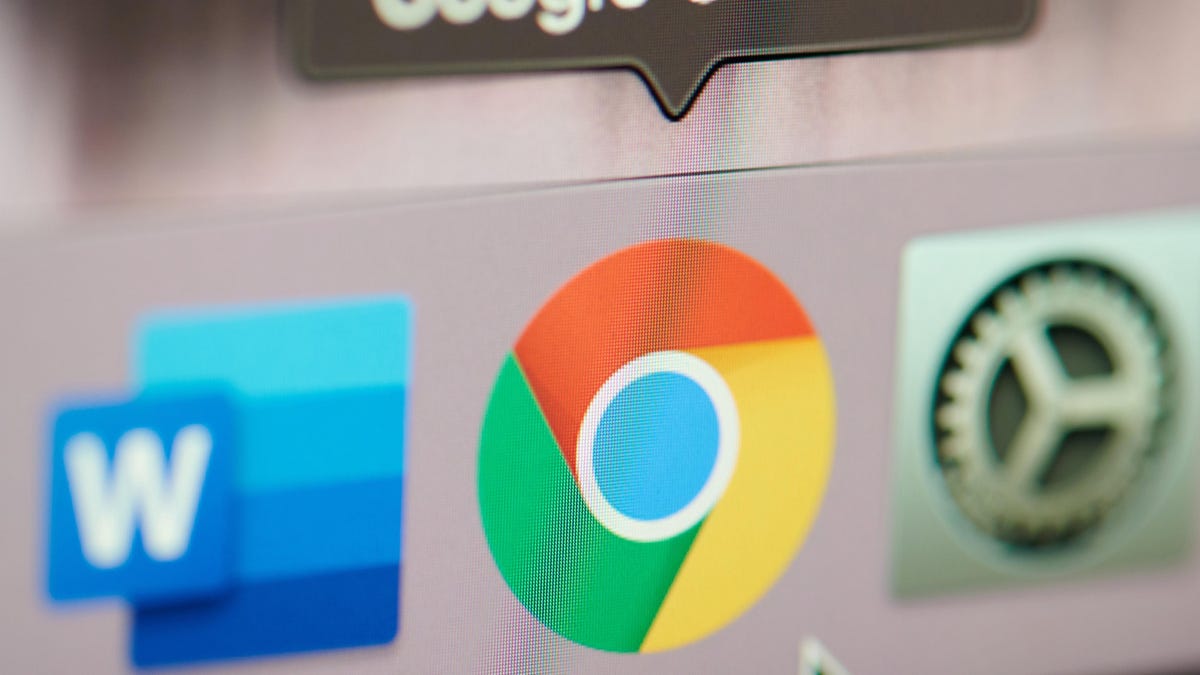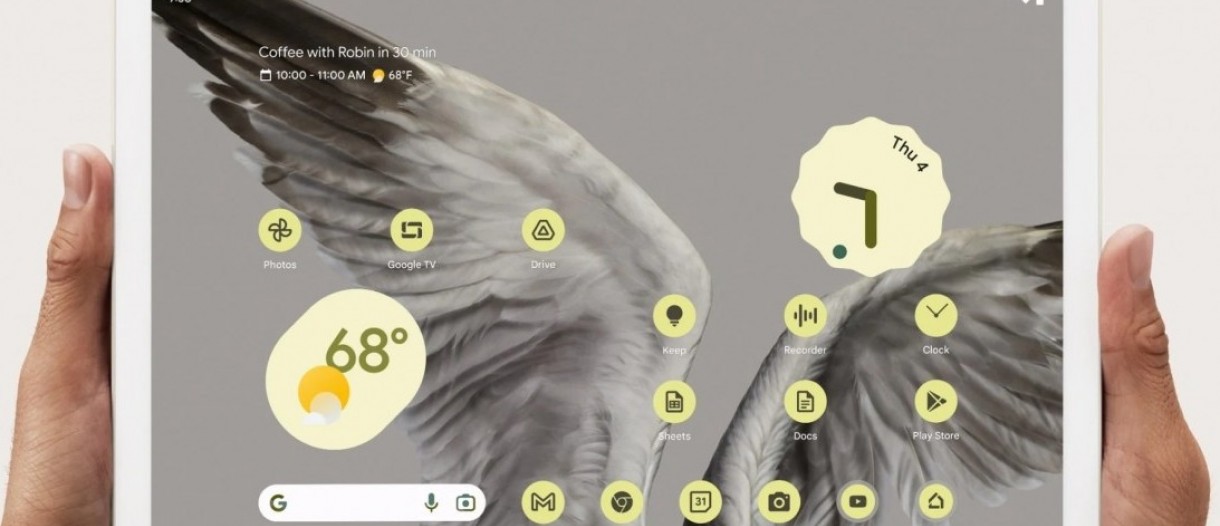Chrome ir fails daudzskaitlis Pārlūkprogramma kāda iemesla dēļ: tā ir ātra, jaudīga un saderīga ar populārām lietotnēm, pakalpojumiem un paplašinājumiem. Tomēr visu šo spēkuTas nāk no kaut kurienes, un tas galu galā jūs nogurdina RAM. Chrome ir atmiņas cūka. Par laimiTagad problēmai ir vienkāršs risinājums.
Kāpēc Chrome izmanto tik daudz atmiņas?
Katra atvērtā cilne ir jauna darbība, ko pārlūks Chrome var pārvaldīt, un pārlūkprogramma par to parūpējas Palaidiet katru cilni kā savu procesu. Tādā veidā vienā cilnē kaut kas var noiet greizi neietekmējot citus. Chrome ir arī ātrs, pateicoties tā funkcijām Priekšskatījuma funkcija, kas patērē jūsu operatīvo atmiņu, lai saturs tiktu ielādēts pēc iespējas ātrāk. Turklāt, jo vairāk ciļņu atverat,Un resursietilpīgākie uzdevumi, ko veicat šajās cilnēs —Tas izmantos vairāk RAM.
Viņš viņa Tā nav problēma, līdz tā kļūst par problēmu: ja jūsu sistēmā beigsies RAM, radīsies veiktspējas problēmas, jo jūsu interneta pārlūkprogramma nevar pareizi apstrādāt savu RAM.
Kā darbojas atmiņas taupītājs Lietojot Chrome, ietaupiet RAM
Par laimi, Google ir atrisinājis šīs problēmas ar jaunu funkciju ar nosaukumu “Atmiņas glabātājs. Izmantojot to, pārlūks Chrome automātiski padarīs neizmantotās cilnes neaktīvas, kamēr strādājat ar citām cilnēm. Kad atgriezīsities pie šīm neaktīvām cilnēm, Chrome tās atkal ieslēgs. Saskaņā ar uzņēmuma datiem, Atmiņas taupītājs var izmantot līdz pat 30% mazāk atmiņas, salīdzinot ar palaist Chrome bez tā, kas varētu atrisināt vairāk Atmiņas problēmas ar pārlūkprogrammu.
Atmiņas taupītājs nav vienīgā jaunā “veiktspējas” funkcija, kas nāk pārlūkā Chrome. Google arī nodrošinājaEnerģijas taupītājskas samazina veiktspēju, lai saglabātu akumulatora darbības laiku, piemēram, Nepieciešams Tiem no mums, kas strādā ar klēpjdatoriem.
Kā izmantot Atmiņas taupītāju, lai pārlūkā Chrome atbrīvotu RAM
Memory Saver oficiāli tiks izlaista lietotājiem tuvāko nedēļu laikā. Tomēr Viņš viņa’Šobrīd tā ir pieejama tikai kā funkcija. Karodziņi ir “eksperimentālas funkcijas”, no kurām Chrome vairumam lietotāju nav jāatsakās; sdaži irn’Tam vēl nav beidzies derīguma termiņš, kas nozīmē, ka tas var kaitīgi ietekmēt jūsu pārlūkprogrammu. Tomēr, tā kā Atmiņas taupītājs ir gandrīz klāt, šķiet, ka to ir ieteicams iespējot.
Lai to pārbaudītu, adreses joslā ielīmējiet šo saiti un pēc tam nospiediet taustiņu Enter: chrome://flags/# Pieejams augstas efektivitātes režīms. Šeit noklikšķiniet uz Noklusējums, izvēlieties Iespējots un pēc tam noklikšķiniet uz Restartēt. Kad pārlūks Chrome tiek restartēts, atveriet sadaļu Iestatījumi, un ekrāna kreisajā pusē, kur tagad atrodas Atmiņas taupītājs, pamanīsit jaunu cilni Veiktspēja. Noklikšķiniet uz slīdņa, lai ieslēgtu funkciju. Ja ir vietnes, kuras vēlaties, lai pārlūkprogramma Chrome vienmēr būtu aktīva, varat noklikšķināt uz “Pievienot”, lai tās pievienotu sarakstam. Kuras Kad atgriezīsities cilnē, kas bija neaktīva, Chrome jūs par to informēs Un Tas parāda, cik daudz RAM ir atbrīvots, padarot to neaktīvu.
[[[[[9to5Google]